Skype'ta Anında Toplantı kolayca bir işbirliği alanı ayarlamanıza ve hem Skype kişilerini hem de Skype dışındaki arkadaşlarınızı veya ailenizi davet etmenize olanak tanır. Katılımcılar daha sonra hesap sahibi olup olmadıklarına bakılmaksızın toplantılara kolayca katılabilir.
Skype'ta Şimdi Toplantı Yap araması Nasıl yaparım??
Aramanızı başlatmak, Skype'ta oturum açmak ve
Şimdi Toplantı Yap

Not
: Masaüstü için Skype'da, yeni bir Şimdi Toplantı Yap toplantısı oluşturma konusunda fikrinizi değiştirirseniz
Bırak
düğmesini seçin.
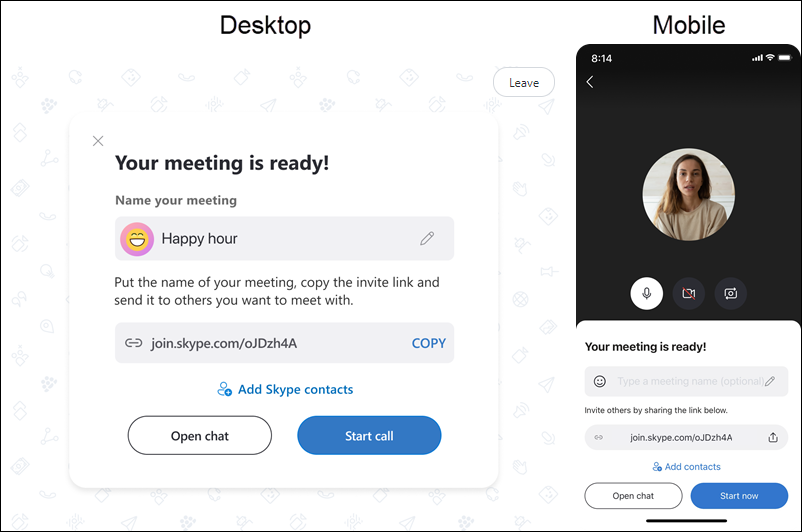
Şimdi Toplantı Yap aramanızı adlandır; aramamı nasıl kişiselleştirebilirim?
Toplantınızı
Toplantı adı yazın
alanını seçin ve toplantı avatarını bir
Şimdi Toplantı Yap
düğmesi,
Ifa -de
A
Etiket
veya bir fotoğraf yükleyin. Bir
Şimdi Toplantı Yap
düğmesini veya
Ifa -de
, farklı bir arka plan rengi de seçebilirsiniz. Seçiminizi onaylamak için onay işaretini seçin. Bir arama adı yazmaya başladığınızda, önerilen başlıklar listesinden seçim yapabilir veya kendiniz bir ad oluşturabilirsiniz. İşiniz bittiğinde onay işaretini yeniden seçin. Aramanızı başlatmaya hazır olursunuz.
Şimdi Toplantı Yap davetimle bir aramaya katılmak Nasıl yaparım??
Bizim benzersiz kullanabilirsiniz
Şimdi Toplantı Yap bağlantısı
ögesini seçerek Skype'ta bir aramaya katılmak için
Şimdi Toplantı Yap
düğmesini seçin, bağlantıyı veya kodu
Toplantı bağlantısı veya kodu
alanını ve ardından
Katılın
. Ayrıca, toplantınıza hızlı bir şekilde katılmak için Şimdi Toplantı Yap bağlantısını Skype'taki arama alanına yapıştırabilirsiniz. Şimdi Toplantı Yap bağlantısı, yüklü Skype uygulamanızı herhangi bir cihazda da açar. Oturum açmasanız bile aramaya veya sohbete konuk olarak katılabilirsiniz. Bilgisayarınızda Skype yüklü değilse Sizin için Skype'ı web'de açarız. Şimdi Toplantı Yap için desteklenen tarayıcılarımız Chrome ve Safari'nin en son sürümü olan Microsoft Edge'dir. Şunları yapabilirsiniz
Skype'ı cihazınıza yükleme
aynı zamanda.
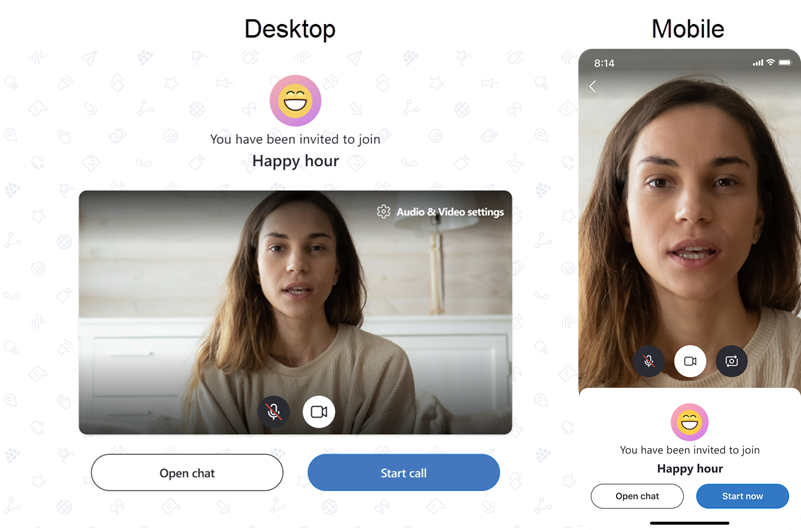
Şimdi Toplantı Yap toplantıma kimlerin katılabileceğini Nasıl yaparım? sınırla?
Şimdi Toplantı Yap toplantısı oluşturduğunuzda, varsayılan olarak bu toplantıya bağlantısı olan herkes sohbete veya aramaya katılabilir. Toplantınıza erişimi sınırlamayı tercih ederseniz,
Bağlantı aracılığıyla birleştirmeye izin ver
. Devre dışı bırakılırsa, katılımcılar el ile eklenmedikçe toplantınıza katılamaz. Şunu çevirebilirsiniz:
Bağlantı aracılığıyla birleştirmeye izin ver
veya toplantı profilinden, sohbetin üst kısmından veya
Bağlantıyı paylaş
düğmesini seçin.
Şimdi Toplantı Yap araması sırasında ne yapabilirim?
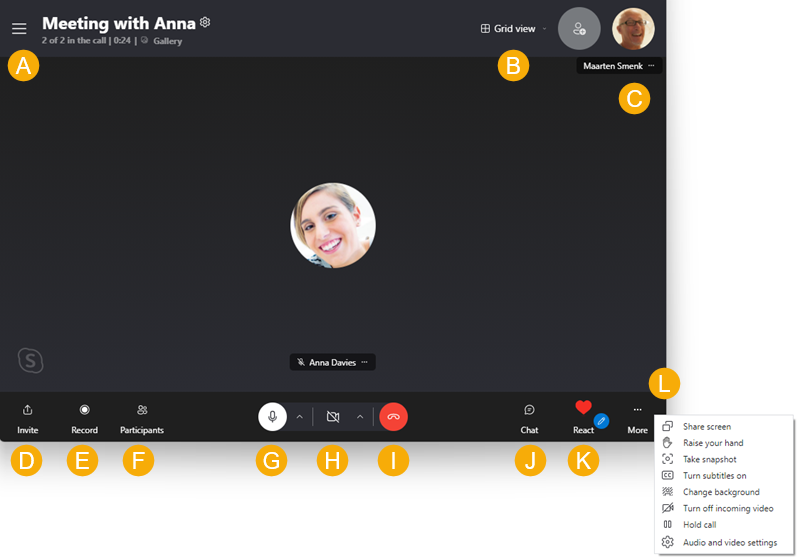
A
- Son sohbetleri açın.
B
- Görünümler arasında geçiş yapma.
C
- Şu anda aramada olan katılımcıları görüntüleyin.
D
- Şimdi Toplantı Yap bağlantısını paylaşın veya
Bağlantı aracılığıyla birleştirmeye izin ver
kapalı veya açık.
E
- Aramayı kaydetmeye başlayın.
F
- Katılımcıların tam listesini görüntüleyin.
G
- Mikrofonun sesini kapatma veya açma.
H
- Videoyu açın veya kapatın.
I
- Aramayı sonlandırın.
J
- Konuşmayı açın.
Kahraman
- Çağrıya bir tepki gönderin.
L
- Görünüm
-Nda daha fazla
Seçenekler.
Aramadan sonra Şimdi Toplantı Yap sohbete yine de erişebilir miyim?
Şimdi Toplantı Yap bağlantısına ihtiyacınız olduğunda erişilebilir. Arama kayıtlarınızı 30 güne kadar ve sohbette paylaşılan medyayı daha da uzun süre depolarız. Skype'ta Şimdi Toplantı Yap, konferans aramalarınız, web seminerleriniz veya iş görüşmeleriniz için mükemmeldir.
Şimdi Toplantı Yap ile Grup Sohbetleri arasındaki fark nedir?
-
Şimdi Toplantı Yap sohbetler hızlı bir şekilde ayarlanabilir ve iki kolay adımda başkalarıyla paylaşılabilir. Öte yandan tüm yeni Şimdi Toplantı Yap sohbetlerinin başlangıçta başlığı ve profil resmi aynı olacaktır. Sohbet Üst Bilgisi ögesini seçin ve Düzenle

-
Grup Sohbetleri bir grup adı gerektiğinden ve oluşturmadan önce katılımcıları seçmeniz gerektiğinden, başlangıçtan özelleştirilir.
Windows 10 görev çubuğumdan veya Outlook.com'dan Şimdi Toplantı Yap'ı Nasıl yaparım??
Hakkında daha fazla bilgi edinin
Windows 10 görev çubuğunuz veya Outlook.com Skype'ın Şimdi Toplantı Yap özelliğini kullanma
.
Daha fazla bilgi edinmek için hazır mısınız?
Skype hesabı olmadan Skype'i deneme
Skype'ı Nasıl yaparım? yükleyelim?
Skype'ta yeni kişileri bulmak Nasıl yaparım??
Anlık ileti göndermek Nasıl yaparım??
Skype ayarlarımı değiştirmek Nasıl yaparım??










